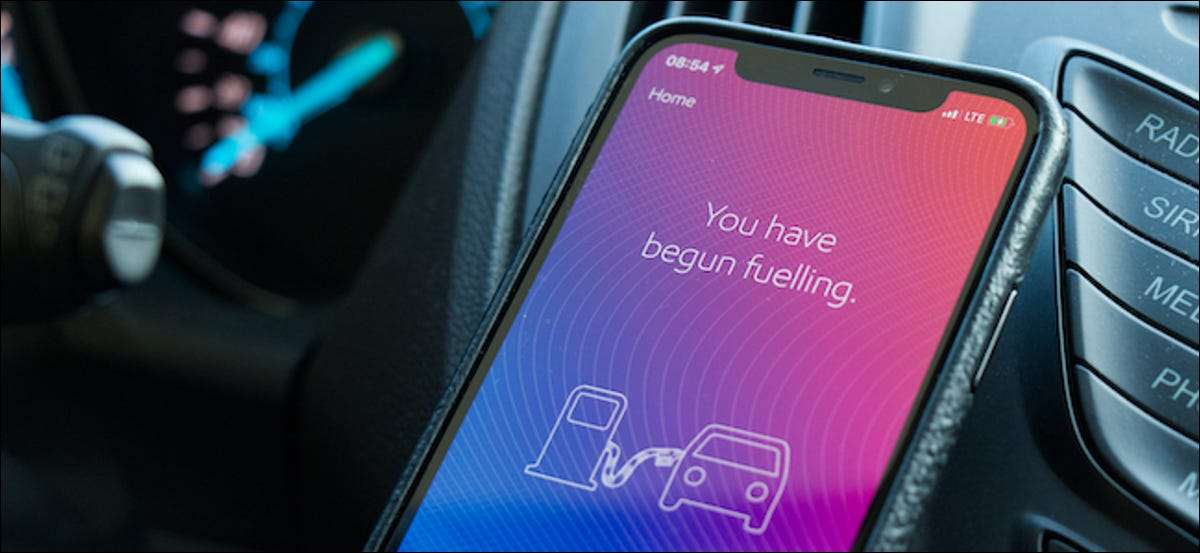
Die alten Tage des Schiebens einer Kreditkarte in eine Gaspumpe gehen langsam weg. Während dies immer noch eine Option ist, unterstützen viele Orte Tap-to-Pay mit Telefonen. Es gibt jedoch eine noch neuere Funktion, mit der Sie von Ihrem Auto bezahlen können.
Tap-to-Pay mit NFC ist für Tankstellen immer noch relativ neu, aber diese Methode wird bereits übertroffen. Eine wachsende Anzahl von Standorten unterstützen tatsächlich Ihre Fähigkeit, von einer App im Komfort Ihres Autos zu zahlen. Sie geben einfach Ihre Pumpennummer ein und Sie sind bereit, mit dem Pumpen zu beginnen.
Es gibt verschiedene Apps, die Sie dazu verwenden können. Die Gasstationsketten, die das Merkmal unterstützen, verfügen über eigene Apps. Google Pay, das für iPhone und Android verfügbar ist, kombiniert ein paar diese in eine Schnittstelle. Wir zeigen Ihnen, wie Sie das Feature verwenden.
Google Pay.
Die Google Pay-App ist für viel mehr als nur mobile Zahlungen. Es kann verwendet werden, um Lebensmittel, Split-Rechnungen mit Freunden zu bestellen, Ihre Ausgabengewohnheiten zu verfolgen, und vieles mehr. Ein solcher "mehr" zahlt sich für Gas.
VERBUNDEN: Was ist Google Pay, und was kannst du damit machen?
Öffnen Sie die Google Pay-App auf Ihrem iPhone oder Android Gerät. Blättern Sie auf der Registerkarte "Pay" nach unten und wählen Sie "Gase abrufen".
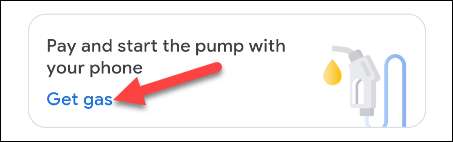
Wählen Sie als nächstes eine der teilnehmenden Tankstellen aus. Sie können das Anweisungssymbol tippen, um Google Maps zu starten, und navigieren Sie zum Standort. Wenn Sie sich jedoch bereits an der Tankstelle befinden, wird es automatisch erkannt und geöffnet.
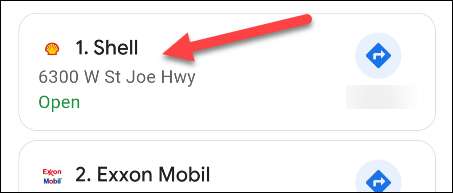
Wenn Sie an der Tankstelle sind, werden Sie aufgefordert, Ihre Pumpennummer auszuwählen. Blättern Sie durch die Zahlen, bis Sie Ihre Pumpe ausgewählt haben, und tippen Sie anschließend auf "Weiter".
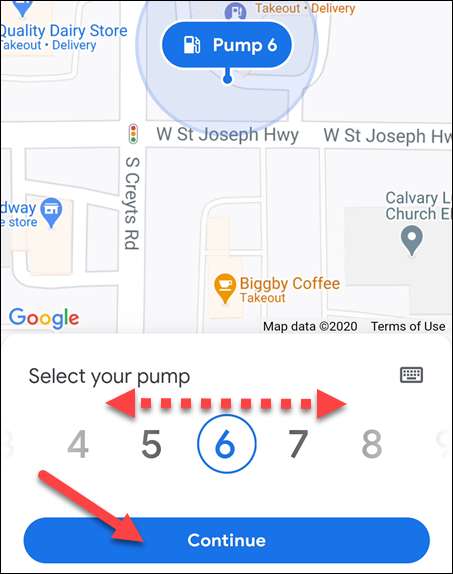
Eine Bestätigungsseite bittet Sie, Ihre Pumpennummer zu bestätigen, und tippen Sie auf "Zurück zur Zahlung".

Als Nächstes müssen Sie Google Pay mit Ihrem Passwort, PIN, Fingerabdruck oder einem anderen Screen-Lock-Verfahren freischalten.
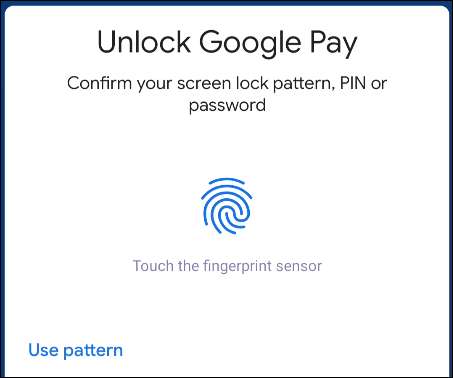
Jetzt können Sie Ihre Zahlungsmethode auswählen, wodurch eine der Methoden ist, die Sie bereits der Google Pay-App hinzugefügt haben. Tippen Sie auf "Weiter", nachdem Sie Ihre Auswahl getroffen haben.
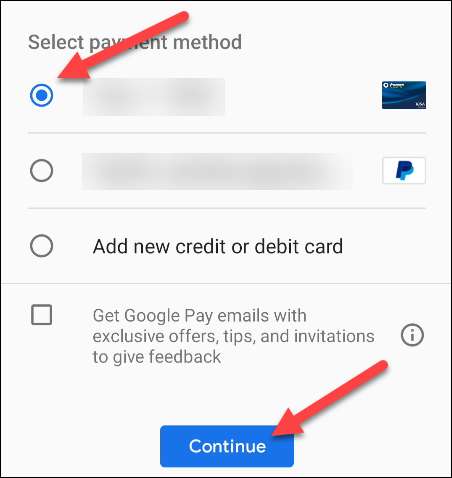
Es dauert einige Sekunden, bis die Pumpe aktiviert ist. Danach wird der Bildschirm sagen, dass Ihre Pumpe fertig ist. Sie können jetzt aus Ihrem Auto steigen, eine Brennstoffqualität wählen und beginnen, um zu pumpen.
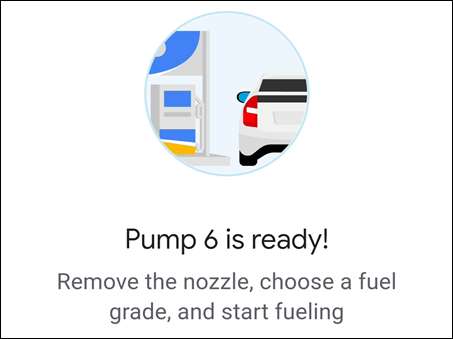
Sobald Sie das Pumpen abgeschlossen haben, erscheint eine Benachrichtigung, wie viel Sie gerade ausgegeben haben. Die Transaktion wird auch in Ihrer "letzten Aktivität" auf der Registerkarte "Insights" angezeigt.
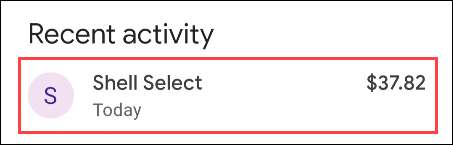
Das ist alles dazu!
First-Party-Tankstelle-Apps

Wenn Ihre lokale Tankstelle nicht in Google Pay auftaucht, oder wenn Sie den Service von Google einfach nicht nutzen möchten, haben viele Tankstellen ihre eigenen Apps für denselben Zweck.
Der Prozess der Verwendung dieser First-Party-Tankstelle-Apps ist insbesondere ähnlich. Sie müssen ein Konto erstellen und eine Zahlungsmethode bereitstellen, z. B. eine Kreditkarte. Wenn Sie an der Tankstelle ankommen, bitten Sie Sie, die Pumpennummer einzugeben, in der Sie sich befinden.
Hier sind ein paar der beliebtesten US-Tankanen-Ketten, die App-Zahlungen unterstützen:
- Bp ( Android , iPhone )
- Chevron ( Android , iPhone , ipad. )
- Exxon mobile ( Android , iPhone )
- Hülse ( Android , iPhone )
Die Zahlung von Gas war noch nie einfacher. Die Tage des Feigens mit Ihrer Brieftasche oder Tippen auf ein Telefon sind vorbei. Wenn Sie möchten, dass Sie Zeit sparen oder Berührungspunkte begrenzen möchten, ist dies eine großartige Funktion, um mit der Verwendung zu beginnen. Prüfen Sie, ob Ihre häufigen Gasstopps unterstützt werden!







